更新者 海之女 在 Jul 14, 2025, 9:59 am
“我的安卓手机面部解锁功能无法识别人脸,怎么办?”
安卓手机面部解锁功能出现异常,可能是摄像头存在故障,导致无法识别面部信息。需要注意的是,若多次尝试失败,系统可能会永久锁定您的设备。如果你正因手机被锁定而束手无策,那么不要错过本文,我们将为你详细介绍Android手机面部解锁故障分析及解决方案。
当Android设备出现面部解锁功能失效时,可能存在以下四类常见问题:
- 应用层故障:面部解锁应用程序存在程序错误或版本兼容性问题
- 配置缺陷:设备面部识别参数设置异常(如识别阈值/环境补偿参数)
- 硬件损伤:前置摄像头组件或红外/点阵投影传感器出现物理性损坏
- 安全漏洞:设备存在未经授权的面部数据注册记录(可能涉及隐私风险)
需特别注意的是,连续5次解锁失败将触发Android系统的安全锁定机制,可能导致设备进入永久锁定状态。此安全机制旨在防范未经授权访问设备,但可能对合法用户造成使用带来不便。若你希望自行绕过安卓的面部解锁功能,以下提供几种经过实测有效的解决方案值得尝试。
部分机型的面部识别系统可能被高清照片欺骗。具体步骤如下:
步骤1 使用你的清晰正面照片对准摄像头尝试解锁。
步骤2 若首次失败,可调整照片角度、光线环境后重试。
步骤3 更换你的不同表情或背景的照片多次尝试。
不过,此方法受机型安全等级影响,成功率不稳定,尤其是新型手机通常配备活体检测功能,照片破解可能失效。若照片破解方案无效,请尝试以下更可靠的替代方案。
若需解除Android设备的屏幕锁定,执行出厂重置是有效的解决方案。值得注意的是,此操作将清除设备内所有用户数据,但可重新设置系统访问权限。具体步骤如下:
步骤1 完全关闭设备电源,同时长按【电源键】和【音量减键】(不同品牌设备组合键可能有所差异),待恢复模式界面出现后松开按键。
步骤2 使用音量键导航至【清除数据/恢复出厂设置】选项,按电源键确认选择,选择【确认】>【删除所有用户数据】并再次按电源键执行重置操作。
步骤3 等待系统完成重置流程后,设备将自动重启并进入初始设置界面。
温馨提示,此操作将永久删除设备内所有未备份数据,因此建议你定期通过云服务或本地存储进行数据备份。
Google提供的"查找我的设备"服务可实现对遗失设备的远程定位、锁定及数据擦除功能。通过该服务的远程重置功能,用户可有效解除安卓设备锁屏限制,包括Face Lock。不过这种方法的前提是,设备需保持开机状态,并且已登录Google账户,已启用"查找我的设备"功能且处于联网状态。
具体步骤如下:
步骤1 通过浏览器访问查找我的设备,使用与被锁设备绑定的Google账户登录。
步骤2 系统将自动定位并显示关联的Android设备,确认需要操作的设备信息。
步骤3 在功能选项中选择【擦除设备】,阅读数据删除警告提示,然后点击【确认擦除】执行最终操作。
步骤4 等待远程重置流程完成(需保持设备联网)后,设备将恢复至出厂状态。然后你可使用原Google账户重新激活设备。
请注意,此操作将永久删除设备中所有用户数据,执行前请确保已备份重要资料。除了以上常规方法外,你还可以借助专业的安卓设备解锁工具解锁Android Face Lock,如奇客安卓屏幕解锁工具。这是一款专业可靠的解决方案,专为普通用户设计,提供简单安全的屏幕解锁服务,特别适合需要快速解除面部识别锁定的情况。
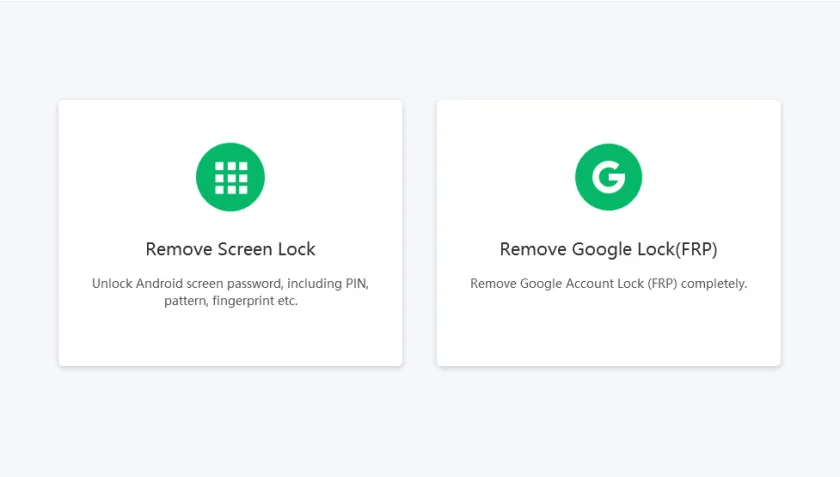
奇客安卓屏幕解锁产品优势:
- 操作界面友好直观,无需任何技术背景,只需点击鼠标就能解锁安卓屏幕锁定。
- 支持主流安卓设备品牌,包括三星、OPPO、小米、vivo等主流品牌。
关于如何使用奇客安卓屏幕解锁工具解锁Android Face Lock,你可以参考以下步骤。
步骤1 在你的电脑上安装并启动奇客安卓解锁工具,并通过USB数据线将你的安卓设备连接至计算机。
步骤2 在主界面选择"屏幕解锁">"解除安卓屏幕锁定"。并根据提示从品牌列表中选择你的设备型号,程序将自动适配对应的解锁方案。
步骤3 根据屏幕指引进入设备恢复模式,并执行解锁操作,最后你只需等待系统自动完成解锁流程即可。
请注意,执行以上操作前请确保设备电量充足,并且备份重要数据以防丢失。
以上就是我们为你介绍的解锁Android Face Lock的几种有效方法。在众多安卓面部解锁解决方案中,奇客安卓解锁工具以其卓越的易用性和安全性脱颖而出。作为一款专业级移动设备管理软件,它不仅提供高效的屏幕解锁功能,还集成了多项实用的设备管理工具,能够满足普通用户在数据恢复、隐私保护和解锁访问等方面的全方位需求。另外,我们建议你在遇到设备锁定问题时,优先考虑使用此类经过验证的专业工具,既能确保操作安全,又能避免因不当操作导致的数据丢失风险。